操作系统:Windows 10 ×64
虚拟机:VMware 15
ISO镜像:RHEL7.0
首先进入VMware 15虚拟机
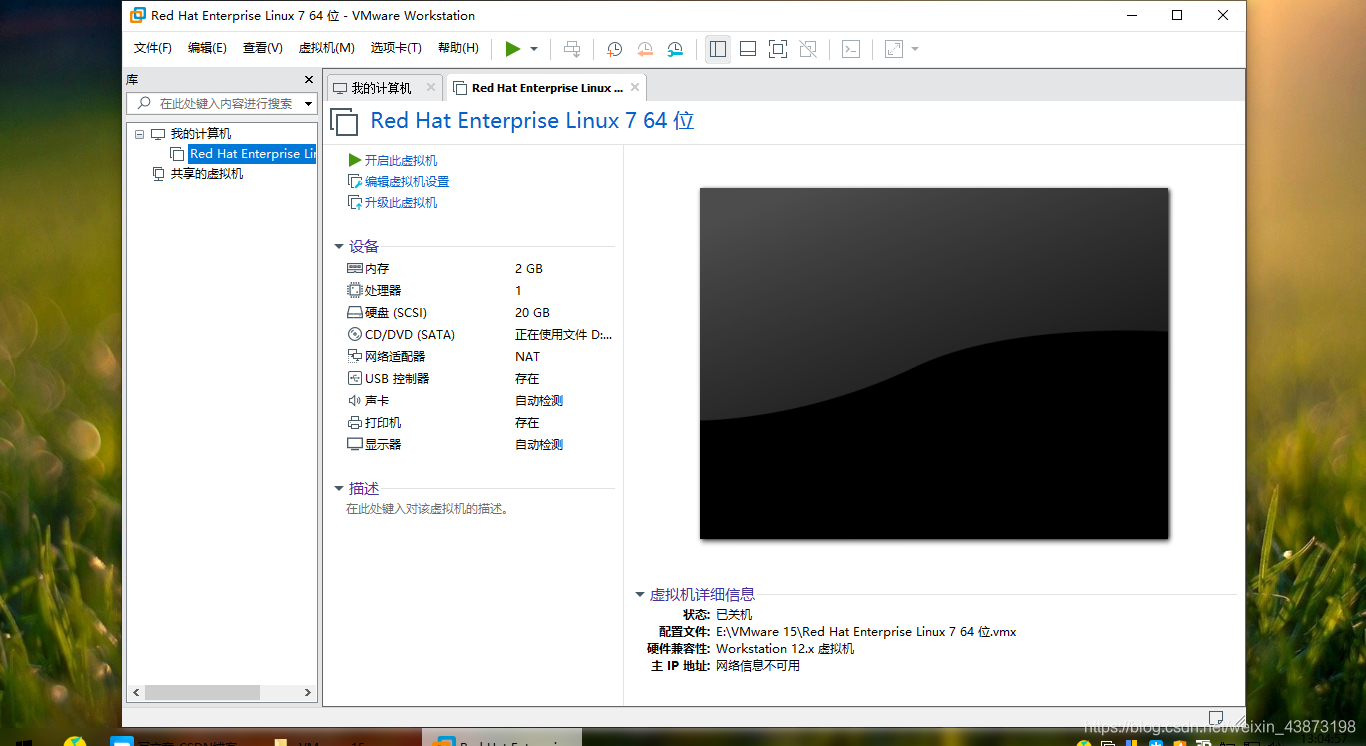
进入图形界面登录普通用户
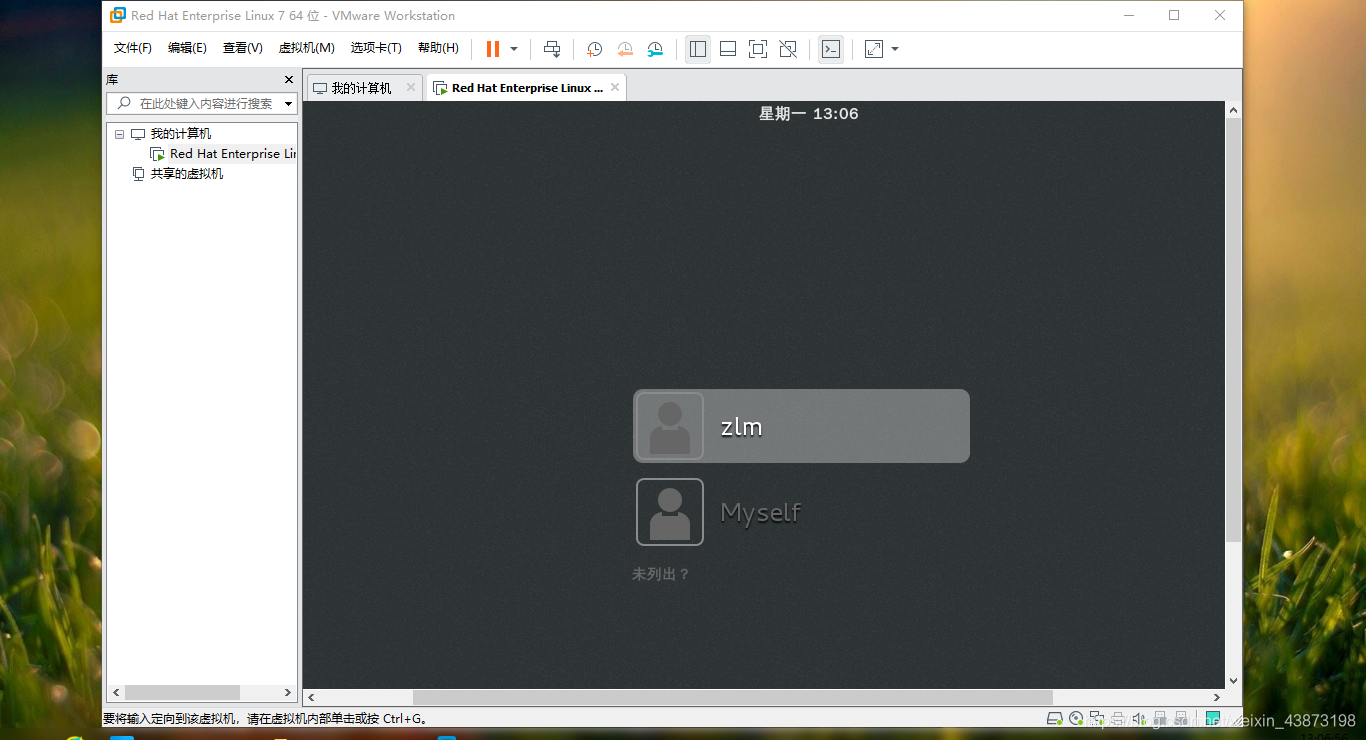
输入密码
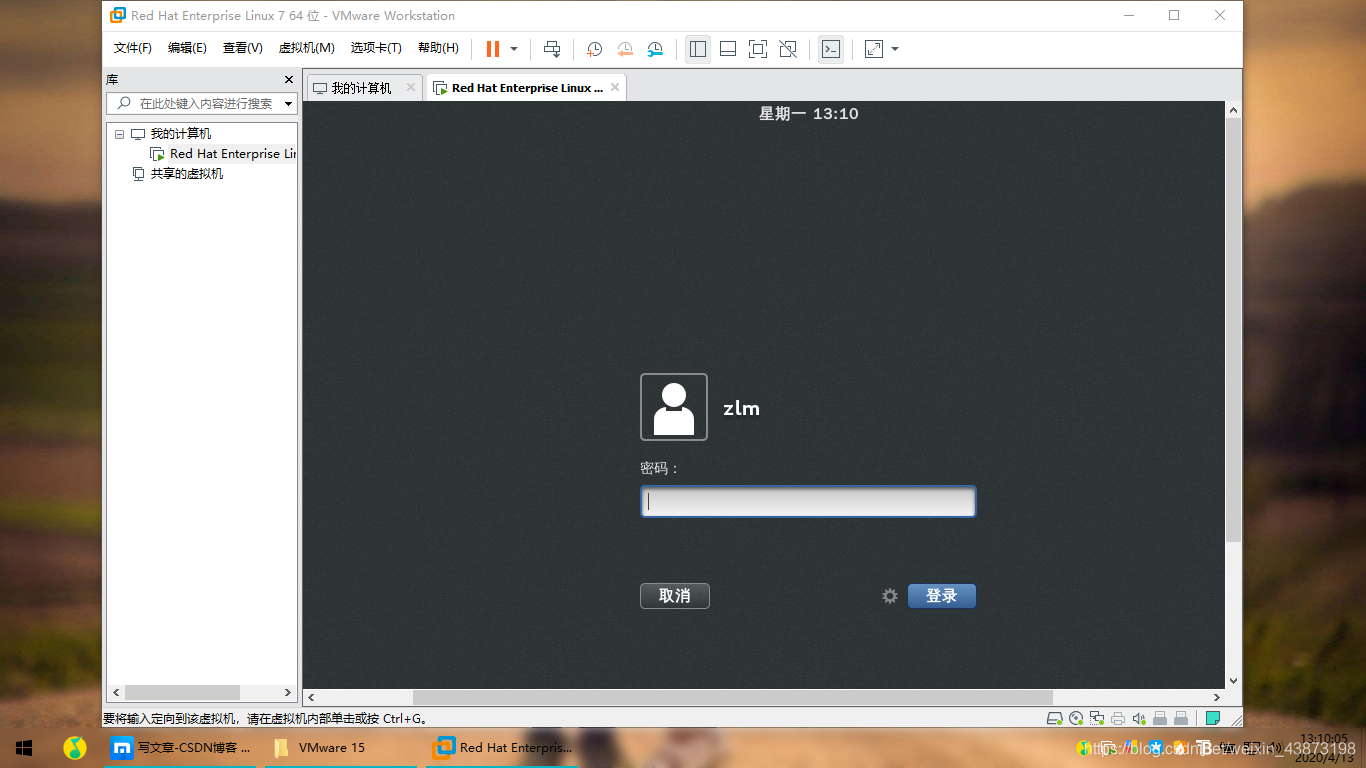
进入后打开terminal
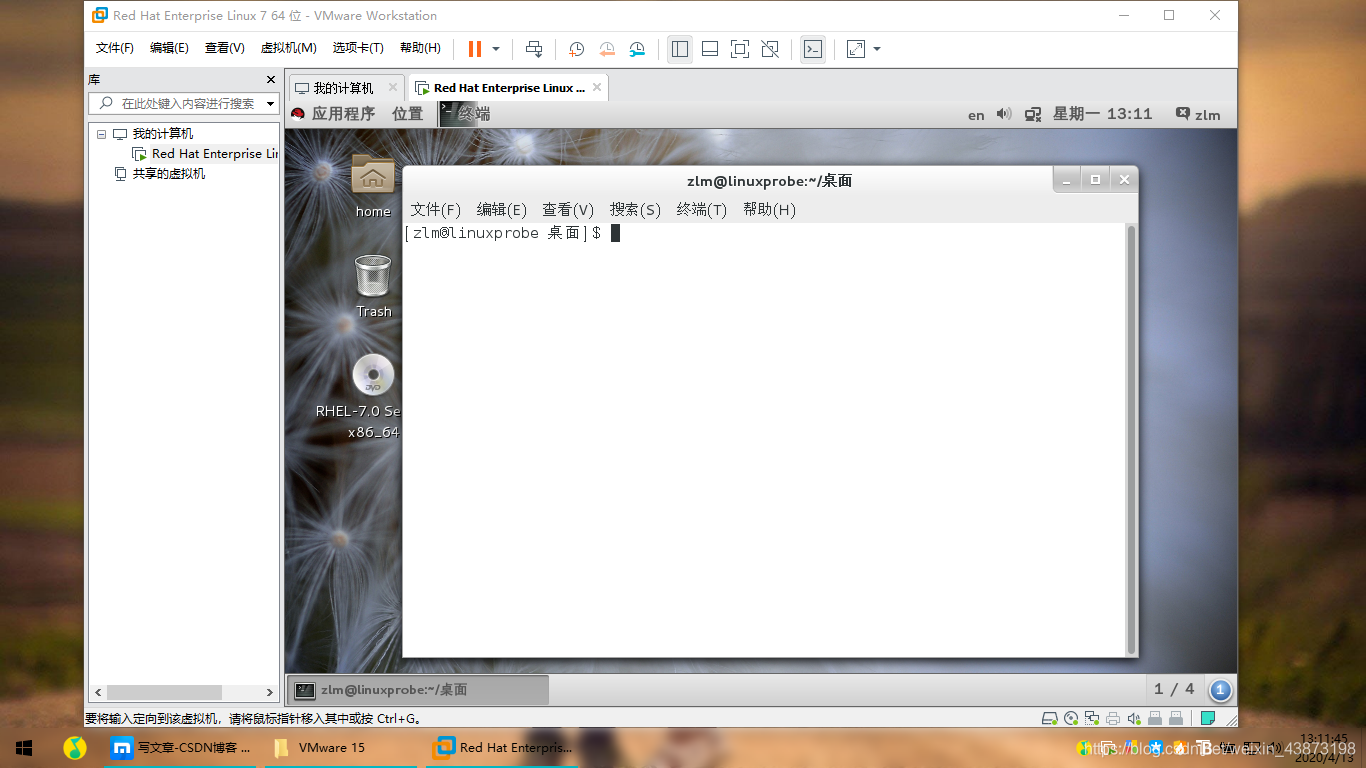
输入sudo -i登录root用户,$是普通用户,#是root用户,方便待会儿需要执行运行级别3命令
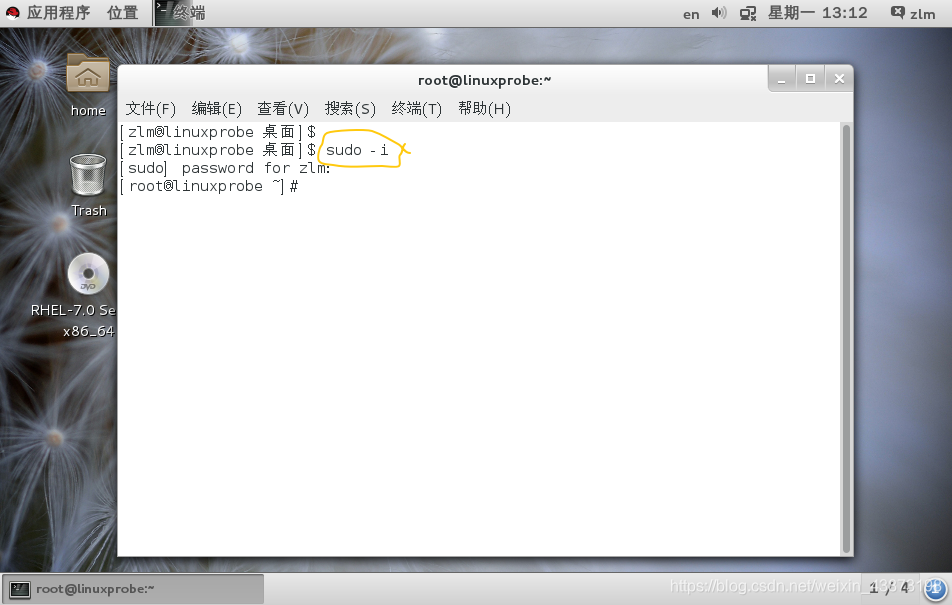
在root用户下输入init 3进入多用户模式不带网络文件系统NFS支持的字符界面
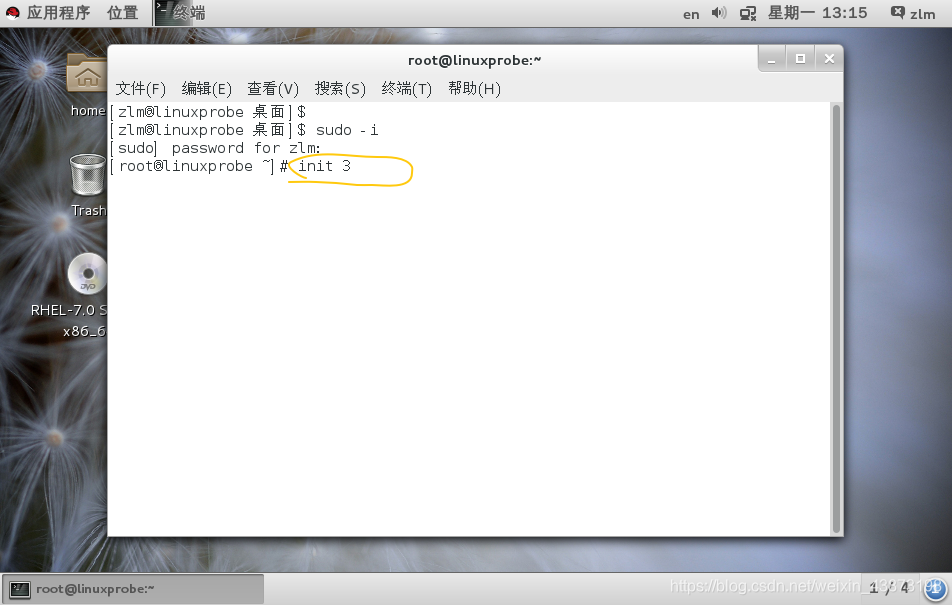
此模式和图形界面一样可以登录root或者其他普通用户,登录root用户后使用init 5进入图形界面模式
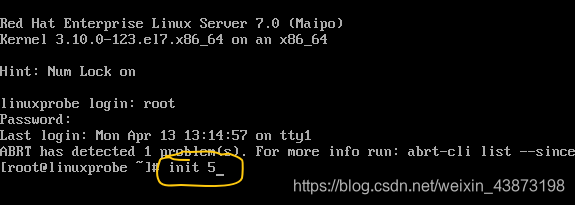
接着在terminal用useradd 用户名 和passwd 用户名命令创建普通用户并设置密码(第一次设置密码显示无效的密码是因为密码强度太低,可以无视,不影响使用),再用cat /etc/passwd命令查看是否创建成功

用户test创建成功
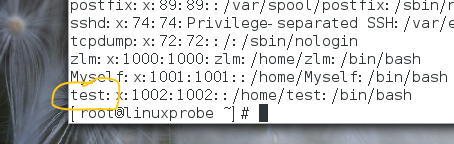
按CTRL+ALT+F2命令进入虚拟控制台2,并用用户Myself登录
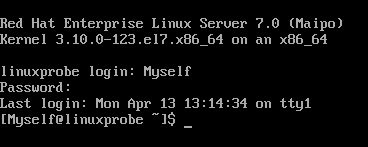
按下按CTRL+ALT+F3命令进入虚拟控制台3,用刚创建的用户test登录
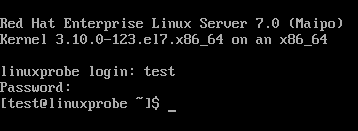
按下按下按CTRL+ALT+F1(或是F7)命令进入图形控制台,并输入命令who查看目前虚拟控制台的用户登录信息
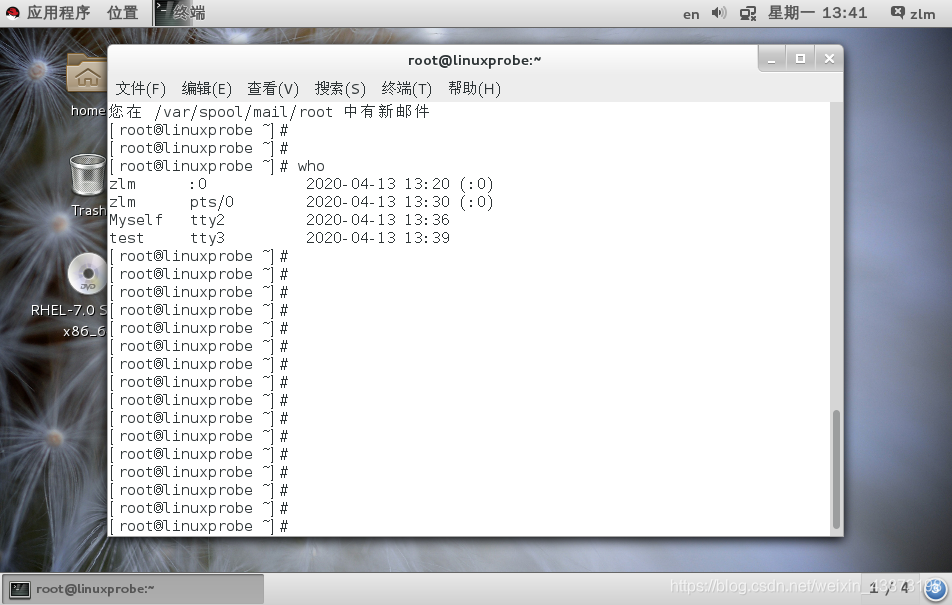
然后回到虚拟控制台退出用户后再图形控制台删除刚才创建的用户test

查看用户,已成功删除用户test
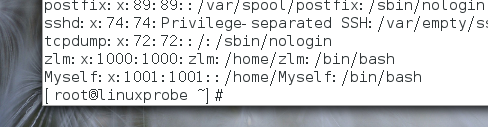
输入命令init 0然后关闭计算机

返回VMware虚拟机
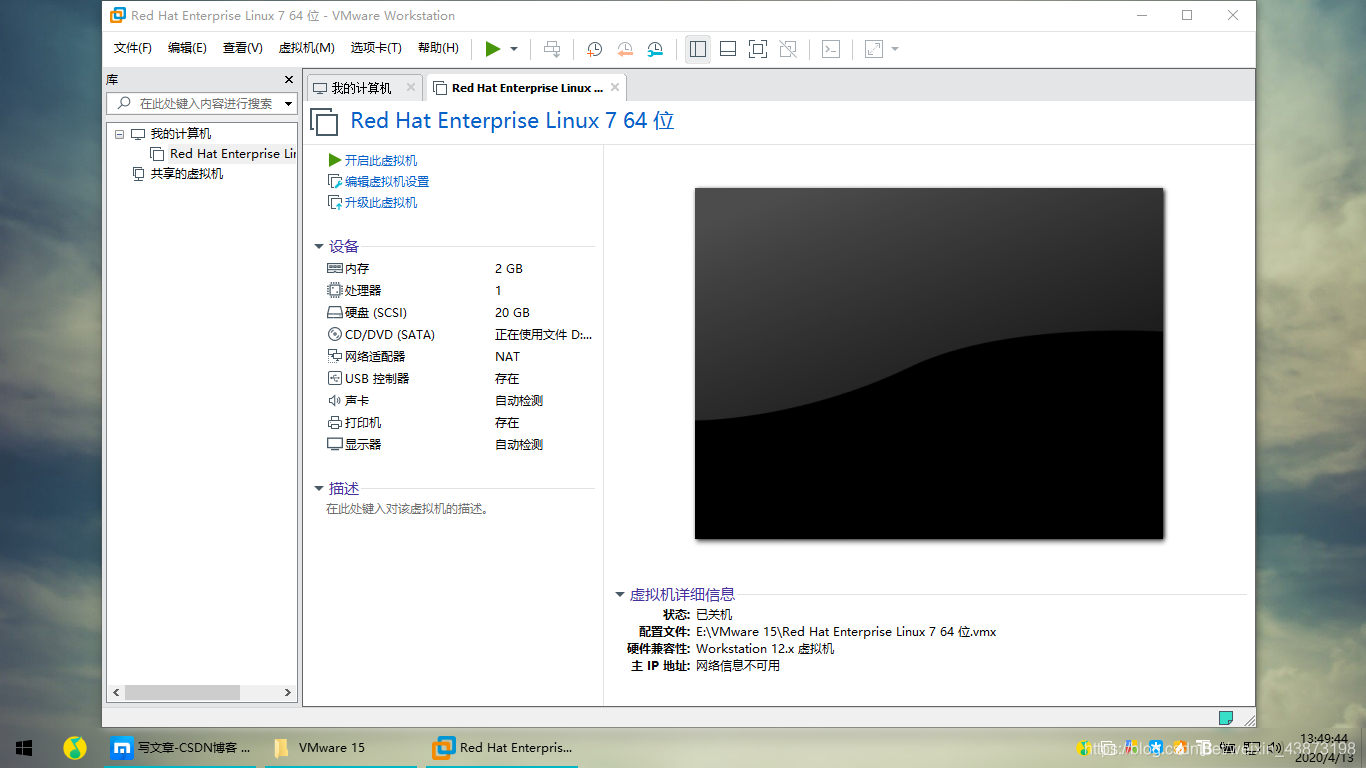
关机命令:init 0、shutdown -h now、poweroff、halt
重启命令:init 6、reboot、shutdown -r now
